Schakel Facebook in-app-browser uit
Facebook staat zijn gebruikers toe om verschillende links van webpagina’s te openen. Deze links verschijnen in je tijdlijn op basis van je gelikete pagina’s. Onlangs kwam ik een heel geestig artikel tegen dat verdomd interessant was! Voordat ik het allemaal kon lezen, dook er plotseling een belangrijk werkstuk op. Als gevolg daarvan moest ik halverwege het lezen van dat interessante artikel verlaten. Ik sloot de app en besloot het resterende deel van dat artikel later te lezen door naar de geschiedenis van links te gaan. Nadat ik terugkwam om het artikel te lezen, merkte ik dat de ingebouwde browser van de Facebook-app geen enkele browsegeschiedenisfunctie biedt. Dit is echt heel teleurstellend. Hoewel je de link kunt kopiëren en openen in standaardbrowsers zoals Google Chrome, Mozilla Firefox etc., heb ik toch besloten om dit probleem helemaal te verwijderen. Hier leest u hoe u de in-app-browser van Facebook op Android kunt uitschakelen en standaard links kunt openen in de browser van uw keuze.
Inhoud
Schakel de in-app-browser van Facebook uit
De onderstaande stapsgewijze handleiding vertelt u hoe u de ingebouwde browser van de Facebook-app kunt verwijderen.
Stap 1. Klik op het hamburgerpictogram (de drie horizontale parallelle lijnen) in de rechterbovenhoek.
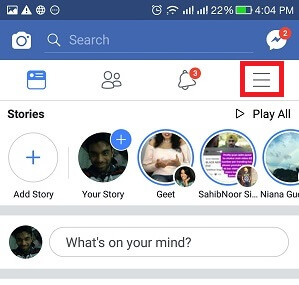
Stap 2. Selecteer nu onder de titel “Help & Instellingen” “App Instellingen”.
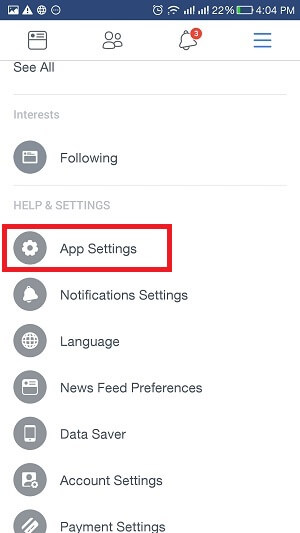
Stap 3. Hierna vind je de optie “links extern openen”. Zet het op AAN.
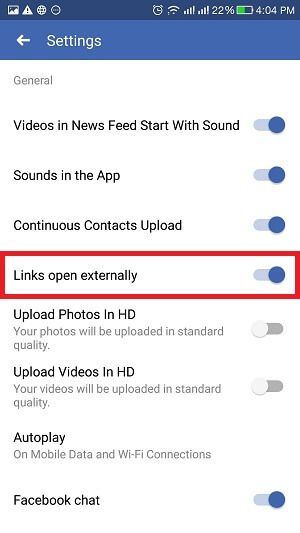
Dit was het! Nu worden uw links extern geopend in uw standaardbrowser. U hoeft zich geen zorgen meer te maken dat u uw favoriete links uit het oog verliest! U kunt nu genieten van browsen zonder zorgen, of zelfs het extra gedoe van het bookmarken van de pagina terwijl u in de tussentijd een belangrijk werk afmaakt.
Opmerking:: Hoewel de bovenstaande stappen de ingebouwde browser zeker zullen uitschakelen, worden de instant-artikelen (lees verder onderaan het artikel voor meer informatie over instant-artikelen) alleen geopend in de in-app-browser van Facebook. Om dergelijke links in een externe browser te openen, kunt u het volgende doen.
Lees ook: 10 beste open source Android-apps
Hoe open ik expresartikelen in de standaardbrowser?
- Tik na het openen van de link op de 3 horizontale stippen in de rechterbovenhoek van het scherm.
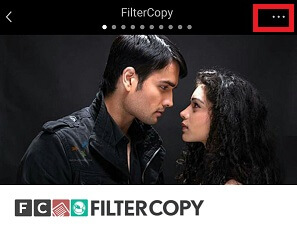
- Kies de optie “Open in Browser” en je kunt de link nu openen in de standaard browser.
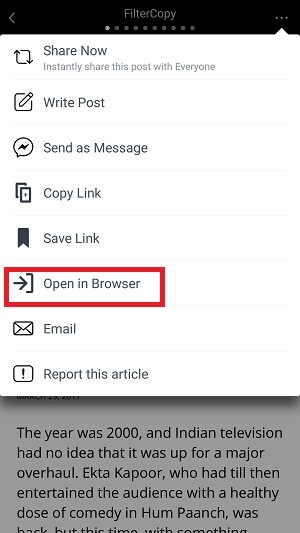
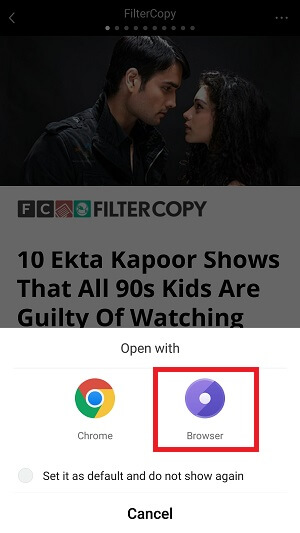
PS De bovenstaande instelling werkt alleen als je de functie ‘links extern openen’ al eerder hebt ingeschakeld. Anders, zelfs na het selecteren van ‘Openen in browser’, wordt de link van het instant-artikel alleen geopend in de interne browser van de Facebook-app.
Nu wat extra maar nuttige informatie:
Wat zijn instant-artikelen?
Instant-artikelen zijn eigenlijk de links die bijna 10 keer worden geladen sneller dan de standaard browsers. Ze worden gemarkeerd door het karakteristieke ‘bliksemsymbool’ onder de kop van de link aan de linkerkant.
 .
.
Voor iOS
Ik probeerde zelfs de ingebouwde browser van Facebook in iOS te deactiveren, maar die optie was niet beschikbaar. In iOS kunt u alleen de links van een bladwijzer voorzien. Maar op een Android-telefoon kun je de ingebouwde browser van de Facebook-app zonder problemen uitschakelen.
Conclusie
Het is zeker niet erg handig om dezelfde mechanische taak uit te voeren om elk artikel afzonderlijk in de standaardbrowser te openen nadat het al is geopend in de ingebouwde browser van Facebook! Waarom elke keer dezelfde banale handeling uitvoeren? Ga je gang en gebruik de hierboven genoemde stappen om de Facebook-browser uit te schakelen en een einde te maken aan je ellende.
Laatste artikels